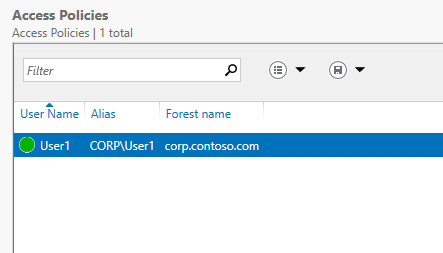Criar uma política de acesso
Você pode usar este tópico para criar uma política de acesso no console do cliente do IPAM.
A associação em Administradores, ou equivalente, é o requisito mínimo para executar este procedimento.
Observação
Você pode criar uma política de acesso para um usuário específico ou para um grupo de usuários no Active Directory. Ao criar uma política de acesso, você deve selecionar uma função interna do IPAM ou uma função personalizada que você criou. Para obter mais informações sobre funções personalizadas, confira Criar uma função de usuário para Controle de Acesso.
Para criar uma política de acesso
No Gerenciador do Servidor, clique em IPAM. O console do cliente IPAM será exibido.
No painel de navegação, clique em CONTROLE DE ACESSO. No painel de navegação inferior, clique com o botão direito do mouse em Políticas de Acesso e clique em Adicionar Política de Acesso.
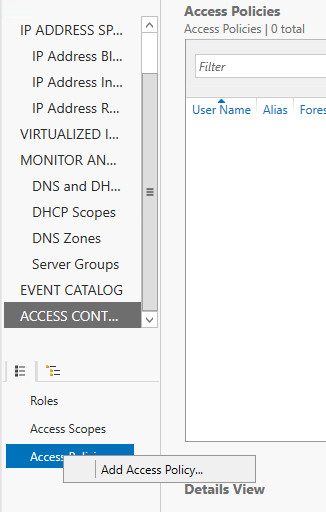
A caixa de diálogo Adicionar Política de Acesso será aberta. Em Configurações de Usuário, clique em Adicionar.
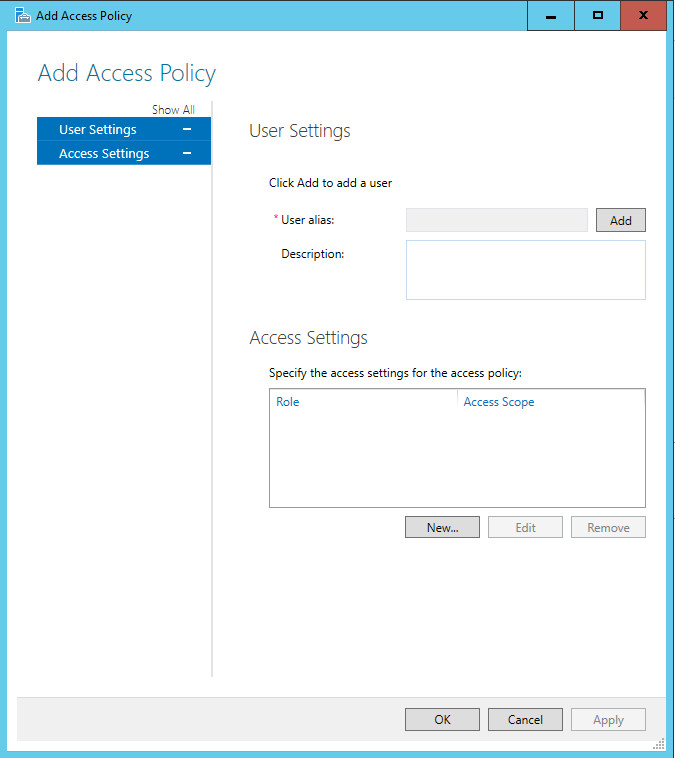
A caixa de diálogo Selecionar Usuário ou Grupo será aberta. Clique em Locais.
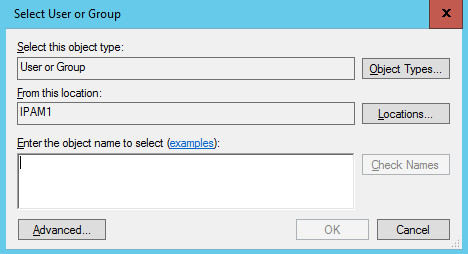
A caixa de diálogo Locais será aberta. Navegue até o local que contém a conta de usuário, selecione o local e clique em OK. A caixa de diálogo Locais será fechada.
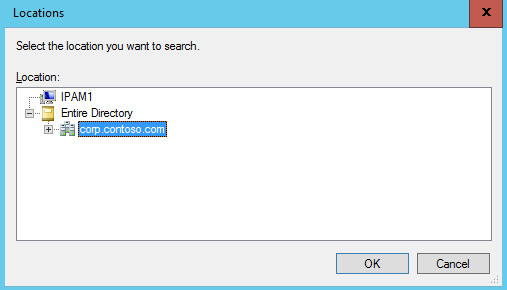
Na caixa de diálogo Selecionar Usuário ou Grupo, em Inserir o nome do objeto a ser selecionado, digite o nome da conta de usuário para a qual você deseja criar uma política de acesso. Clique em OK.
Em Adicionar Política de Acesso, em Configurações de Usuário, o alias do usuário agora contém a conta de usuário à qual a política se aplica. Em Configurações de Acesso, clique em Novo.
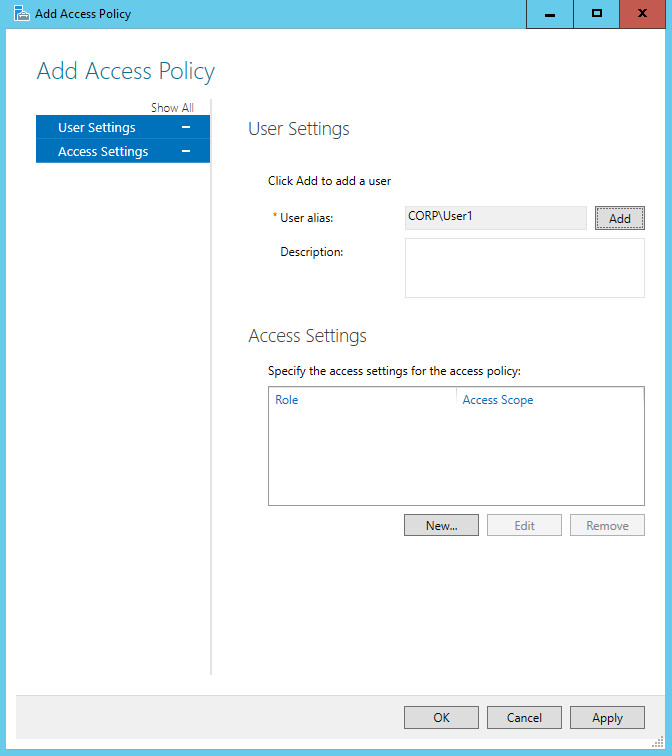
Em Adicionar Política de Acesso, a opção Configurações de Acesso mudam para Nova Configuração.
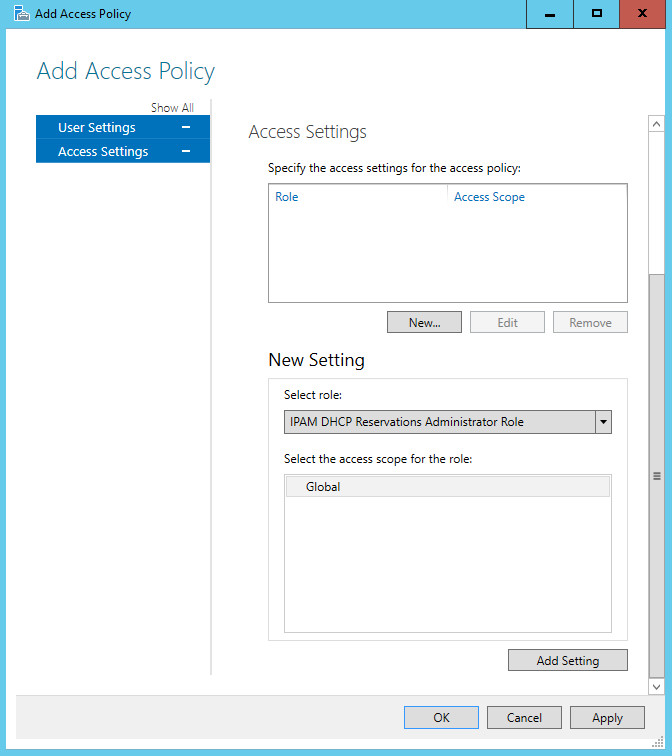
Clique em Selecionar função para expandir a lista de funções. Selecione uma das funções internas ou, se tiver criado novas funções, selecione uma das funções que você criou. Por exemplo, se você criou a função IPAMSrv para ser aplicada ao usuário, clique em IPAMSrv.
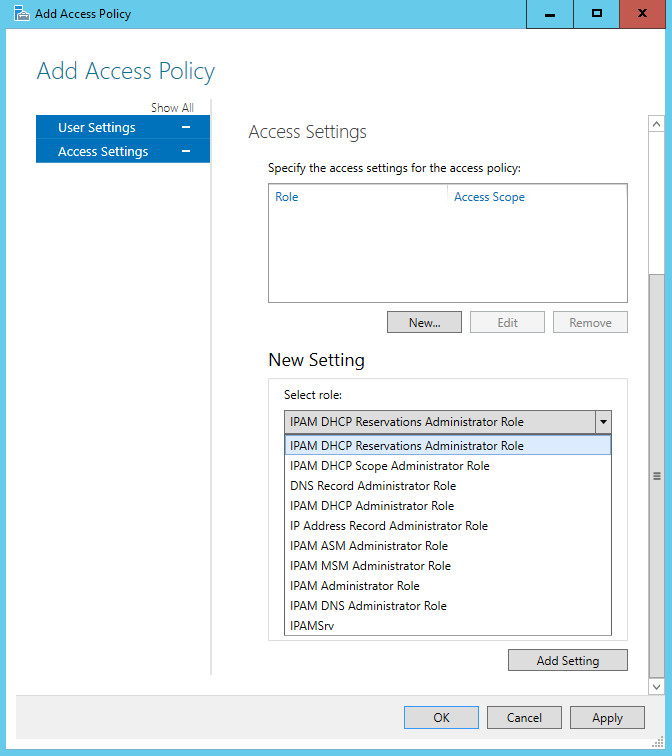
Clique em Adicionar configuração.
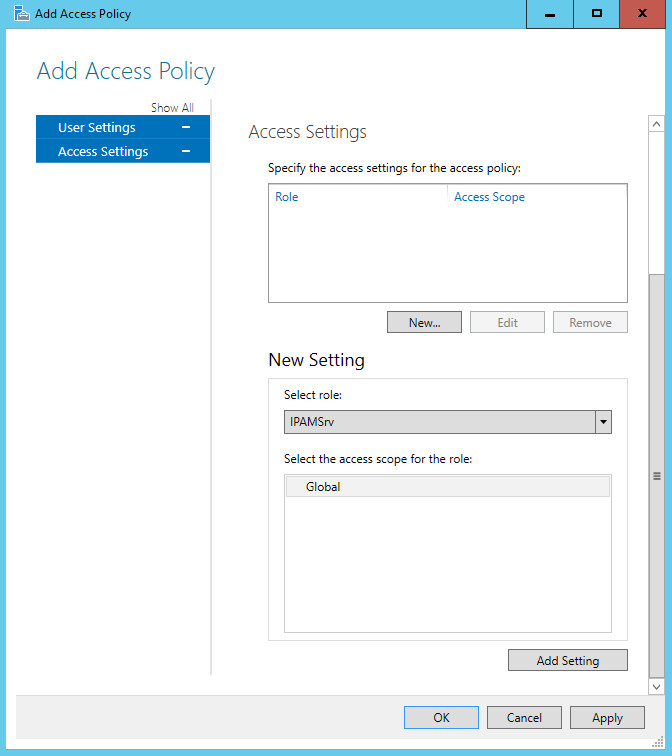
A função será adicionada à política de acesso. Para criar políticas de acesso adicionais, clique em Aplicar e repita essas etapas para cada política que você deseja criar. Se você não quiser criar políticas adicionais, clique em OK.
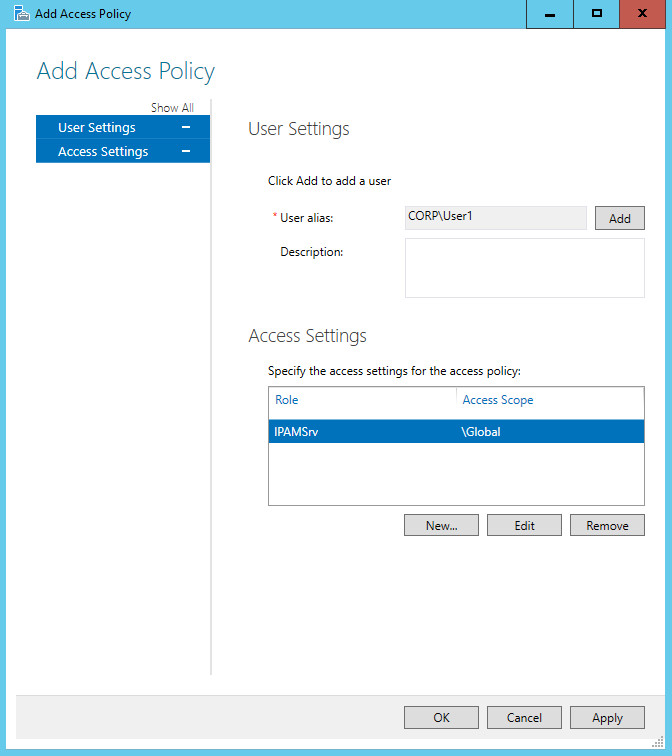
No painel de exibição do console do cliente do IPAM, verifique se a nova política de acesso foi criada.